코로나시대에 QR로 인증하는 방식이 많이 쓰이기 시작하더니, 요즘은 와이파이 연결에서부터 홈페이지 및 각종 프로모션에 참여를 위해서도 QR코드 스캔 방식을 사용하고 있습니다. 그래서 금일은 활용 가치가 높은 갤럭시 QR코드 스캔 방법 3가지에 대해 알아보겠습니다.
이 글을 통해 알 수 있는 정보
- 갤럭시 QR코드 스캔 방법
- 일반 카메라 활용
- 상단바 활용
- 앱 사용
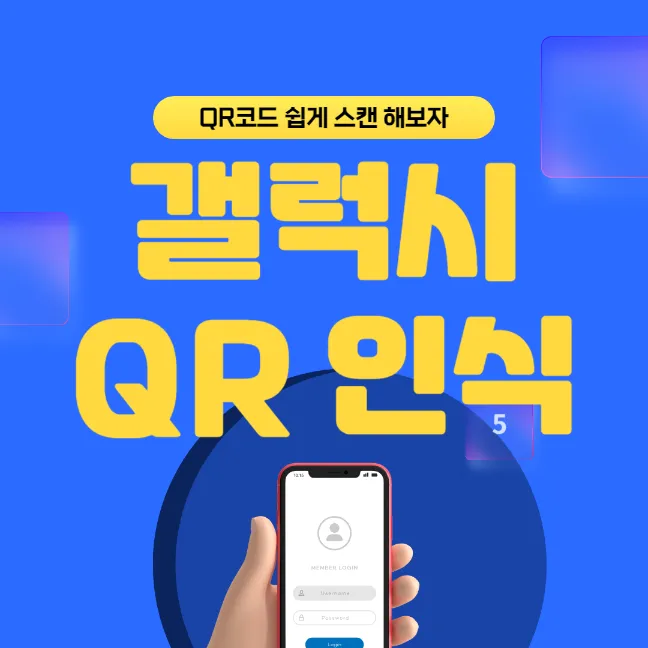
1. 일반 카메라
기본 카메라의 기능을 활용해서 QR코드 스캔을 하는 방식입니다. 먼저 갤럭시의 기본 카메라를 켭니다. 그리고 코드 위해 카메라를 올려서 비춰주시기만 하면 되는데요.
여기서 카메라 모드는 [사진]으로 되어 있어야 합니다. [인물사진] 또는 [동영상], [음식] 등의 촬영모드로 되어 있으면 큐알코드 인식이 되지 않습니다.
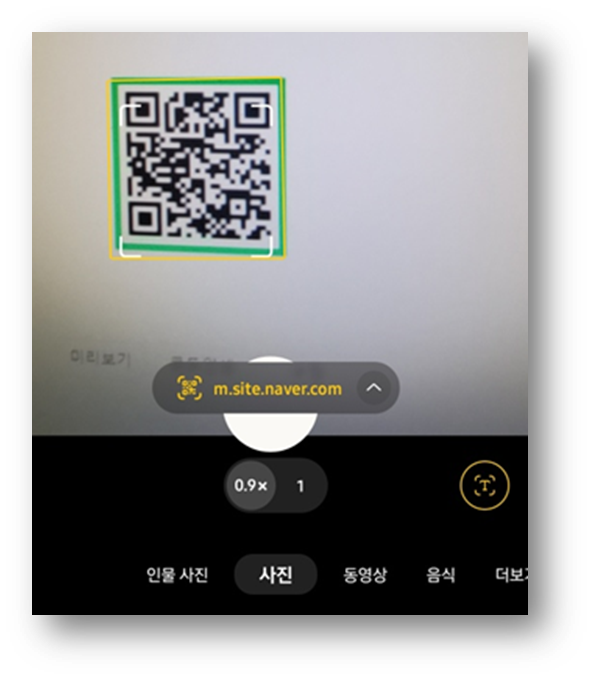
때문에 촬영모드를 [사진]으로 맞춘 뒤에 큐알코드를 비추면 사이트 인식이 됩니다. 인식이 완료되면 카메라 화면에 사이트 주소가 뜨게 되는데요. 그럼 그 부분을 터치해 줍니다.
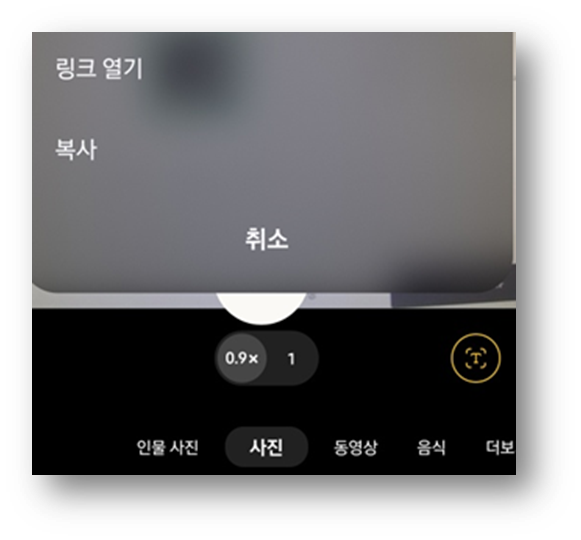
터치 후에는 [링크 열기]를 할지 링크 [복사]를 할지 선택해 주시면 됩니다. 보통 링크 열기를 통해 홈페이지 및 이벤트 페이지로 접속하는 경우가 많습니다.
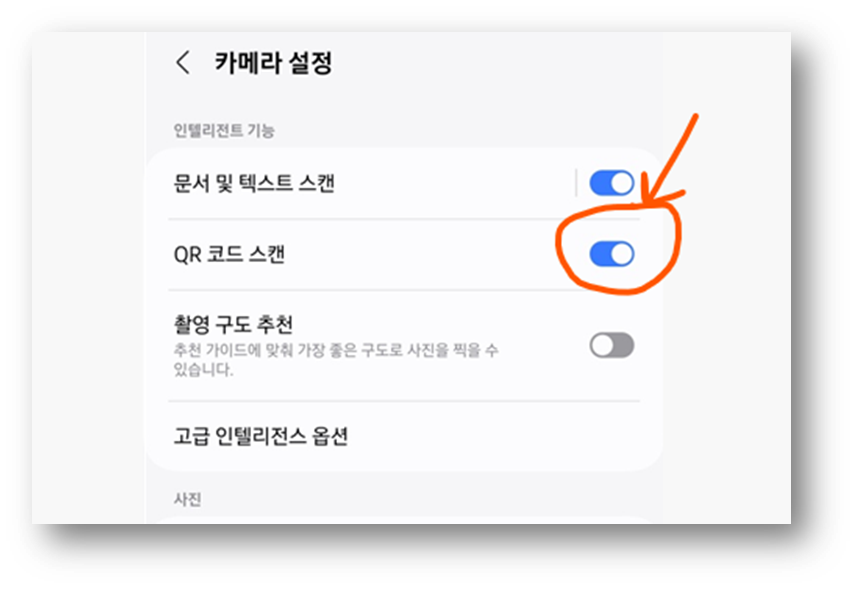
하지만 위 방법으로 QR코드 인식이 되지 않는 분이 계시다면 카메라 [설정]에 들어가셔서 [QR코드 스캔] 설정을 활성화시켜주어야 합니다. 설정에 들어가는 방법은 카메라 좌측 상단의 [톱니바퀴] 모양 아이콘을 눌러주시면 됩니다.
2. 상단바
하지만 카메라의 촬영 기능을 사용하는 데 있어 QR코드가 인식되는 불편함 때문에, QR코드 스캔을 비활성화하시는 분들이 있습니다. 저 같은 경우도 카메라로 포스터 및 POP 등을 촬영하려는데, 큐알코드가 자주 인식되어 해당 기능을 사용하지 않습니다.

그리고 상단바에 있는 [QR 코드 스캔] 기능을 활용합니다. 상단바를 내리고 위 기능을 터치하여 주기만 하면 기능이 활성화됩니다. 해당 기능은 오직 스캔 기능만을 제공하며 빠른 인식은 물론 어두운 공간에서 빛을 비출 수 있는 기능까지 제공합니다.
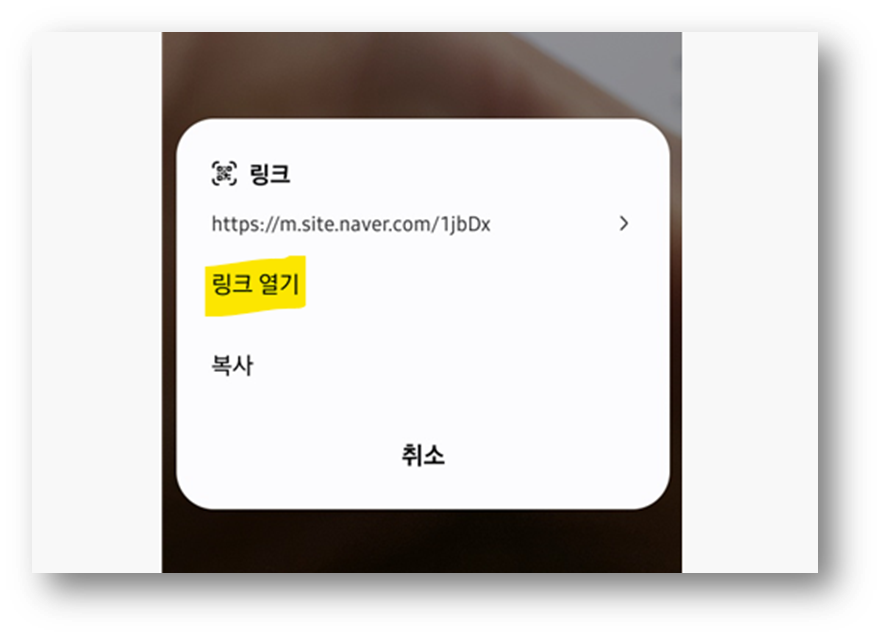
인식에 성공하면 위와 마찬가지로 링크 열기 버튼이 뜨고, 링크를 타고 들어갈지 복사만 진행할지 결정하시면 됩니다.
3. 앱
마지막으로 앱을 다운로드하여 사용하는 방법입니다. 해당 방법을 활용하면 일단 QR를 인식하는 속도가 가장 빠릅니다. 또한 내보내기 기능 및 공유 기능이 편리하게 되어 있습니다. 여기서 바코드 스캔 기능은 덤이라고 할 수도 있죠.
하지만 많은 분들이 앱을 다운로드하는 이유는 본인이 접속한 큐알 코드의 이력이 저장되어 다음에 다시 접속을 원할 때 쉽게 찾아서 들어갈 수 있다는 점입니다.

때문에 좀 더 빠른 인식과 휘발되지 않고 기록되는 QR 코드 스캐너 필요하신 분들이라면 무료로 이용할 수 있고 용량도 적어 매우 가벼운 위 앱을 사용해 보시길 바랍니다.
이상으로 갤럭시 기종을 활용하여 QR 코드 스캔하는 방법 3가지에 대해 총 정리해 보았습니다. 위 3가지 방법 중에서 본인에게 적합한 방법을 선택하여 편리하게 사용해 보시길 바랍니다.
☞ 함께 하면 좋은 정보
BINGAI 인공지능 그림 그리기 방법 및 후기
필요한 이미지를 직접 그리거나 사진을 촬영하지 않아도 얻을 수 있는 방법이 있습니다. 바로 컴퓨터 인공지능 AI를 이용하여 그림 그리기를 시도하면 되는데요. 금일은 그중에서도 쉽고 무료로
powerpointary.tistory.com
갤럭시 GIF 움짤 만들기 1분컷
현대사회에는 사진보다는 짧은 영상이 대세가 되고 있습니다. 유튜브 쇼츠나 인스타 릴스의 인기가 그 대세를 뒷받침하고 있죠. 하지만 그 이전에 짧은 영상의 원조격은 바로 움짤이라는 것이
powerpointary.tistory.com
'생활정보' 카테고리의 다른 글
| 카톡 친구 생일 확인 및 안뜨게 하는 법 (0) | 2024.02.25 |
|---|---|
| 어롱쉐어 할인코드 다른 플랫폼과 차이는? (0) | 2024.02.21 |
| 디즈니플러스 요금제 정보 및 할인 방법 (0) | 2024.02.15 |
| U+ 유독 유튜브프리미엄 할인 방법 (0) | 2024.01.24 |
| 마이크로 오피스365 가격 및 구독 할인 방법 (0) | 2024.01.20 |